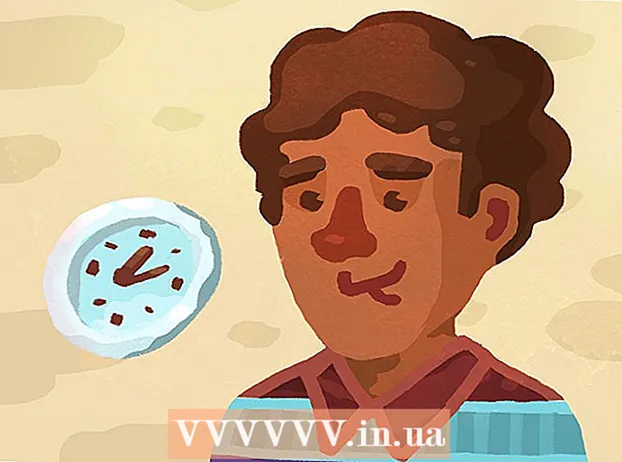Autor:
Charles Brown
Fecha De Creación:
10 Febrero 2021
Fecha De Actualización:
1 Mes De Julio 2024

Contenido
Todas las computadoras, como las casas, deben tener una dirección tanto en la red local como en Internet. La mayoría de los sistemas operativos vienen con un programa para asignar esto automáticamente. Pero a veces desea especificar la dirección de una computadora específica o solucionar problemas de conexión. Comience con el Paso 1 a continuación para obtener instrucciones específicas sobre cómo configurar una dirección IP estática.
Al paso
 Abra la configuración de red.
Abra la configuración de red.- En la computadora local, vaya al Panel de control.
- Busque el icono de redes y uso compartido (el nombre depende del sistema operativo). Seleccione el icono.
 Busque la conexión de red que utiliza para conectarse a Internet. Por lo general, esto se conoce como conexión LAN. Haga clic en él y seleccione Propiedades.
Busque la conexión de red que utiliza para conectarse a Internet. Por lo general, esto se conoce como conexión LAN. Haga clic en él y seleccione Propiedades.  Seleccione la versión 4 del protocolo de Internet (TCP / IPv4). Luego seleccione "Usar la siguiente dirección IP".
Seleccione la versión 4 del protocolo de Internet (TCP / IPv4). Luego seleccione "Usar la siguiente dirección IP".  Ingrese una dirección IP válida para la computadora. Asegúrese de que esta sea la primera dirección IP disponible en la red (no la dirección del enrutador y no .0 o .255, ya que son direcciones reservadas). Si no está seguro de qué dirección usar, averigüe cuál es la dirección de red y convierta la PC local en un host en esa red. (Si no está seguro de esto, no continúe hasta que lo averigüe). Por lo general, funcionarán 192.168.1.1 o 192.168.10.1.
Ingrese una dirección IP válida para la computadora. Asegúrese de que esta sea la primera dirección IP disponible en la red (no la dirección del enrutador y no .0 o .255, ya que son direcciones reservadas). Si no está seguro de qué dirección usar, averigüe cuál es la dirección de red y convierta la PC local en un host en esa red. (Si no está seguro de esto, no continúe hasta que lo averigüe). Por lo general, funcionarán 192.168.1.1 o 192.168.10.1.  Después de introducir la dirección IP, compruebe si se ha introducido la "máscara de subred". Esto indica qué parte de la dirección indica el host (PC) y qué parte de la red.
Después de introducir la dirección IP, compruebe si se ha introducido la "máscara de subred". Esto indica qué parte de la dirección indica el host (PC) y qué parte de la red.  Ahora ingrese la puerta de enlace predeterminada; esta es la dirección del enrutador o puerta de enlace que utiliza para acceder a Internet. Esta información se puede encontrar comprobando su configuración actual (sin cambios).
Ahora ingrese la puerta de enlace predeterminada; esta es la dirección del enrutador o puerta de enlace que utiliza para acceder a Internet. Esta información se puede encontrar comprobando su configuración actual (sin cambios). - Ir a correr.
- Escriba cmd.
- En la ventana de terminal, escriba ipconfig / all
 Ahora debería mostrarse la puerta de enlace predeterminada. Ingrese estos números en el campo de la puerta de enlace.
Ahora debería mostrarse la puerta de enlace predeterminada. Ingrese estos números en el campo de la puerta de enlace.  Ahora tiene una opción con respecto a los datos DNS. Puede configurar esto para obtenerlos automáticamente (por simplicidad).
Ahora tiene una opción con respecto a los datos DNS. Puede configurar esto para obtenerlos automáticamente (por simplicidad). - Para mejorar el rendimiento, puede configurarlo en un servicio como "DNS abierto", que proporciona servidores rápidos, para acelerar el proceso de URL a IP, que puede (teóricamente) acelerar la navegación por Internet. Para ello, establezca "preferido" en 208.67.222.222 y "alternativo" en 208.67.220.220.
 Ahora haga clic en "Aceptar" (si lo desea, seleccione "Validar la configuración al apagar" si cree que ha cometido un error o no está seguro).
Ahora haga clic en "Aceptar" (si lo desea, seleccione "Validar la configuración al apagar" si cree que ha cometido un error o no está seguro). Déle a la PC un momento para aplicar la configuración y asegúrese de que está conectado a Internet y puede navegar. Nota: La última cadena de dígitos de la dirección IP que le dio a esta PC es la identificación única. Si está utilizando 192.168.1.1 (¡por ejemplo!), El último 1 es único y no se puede reutilizar mientras lo utiliza una PC. Configure esto para la próxima PC en 192.168.1.2 (¡por ejemplo!), Etc. De esta manera, cada dispositivo obtiene su propia ID única. Asegúrese de que no se interpongan en el camino del otro o entren en conflicto con el enrutador (o cualquier otro dispositivo) o se producirán errores.
Déle a la PC un momento para aplicar la configuración y asegúrese de que está conectado a Internet y puede navegar. Nota: La última cadena de dígitos de la dirección IP que le dio a esta PC es la identificación única. Si está utilizando 192.168.1.1 (¡por ejemplo!), El último 1 es único y no se puede reutilizar mientras lo utiliza una PC. Configure esto para la próxima PC en 192.168.1.2 (¡por ejemplo!), Etc. De esta manera, cada dispositivo obtiene su propia ID única. Asegúrese de que no se interpongan en el camino del otro o entren en conflicto con el enrutador (o cualquier otro dispositivo) o se producirán errores.  Ahora le ha dado a su computadora una dirección IP estática, buen trabajo.
Ahora le ha dado a su computadora una dirección IP estática, buen trabajo.
Consejos
- Tenga en cuenta que la dirección IP local que ha configurado es LOCAL y no es la que se muestra en Internet. Esto es solo para identificar computadoras y otros dispositivos en la red local, lo cual es útil como se mencionó anteriormente. La dirección IP que se muestra a los demás mientras está en línea es una dirección dinámica asignada por su ISP (proveedor de servicios de Internet) a menos que haya obtenido una dirección IP estática de su ISP.
- Si hace un lío, vuelva al paso 3 y haga clic en automático tanto para la configuración de IP como para el DNS. Esto debería restablecer todo a la posición inicial.
- Toda la información actual se puede encontrar usando el comando (cmd) ipconfig / all, como se usa para el servidor DNS. Utilice esta opción si necesita información sobre su configuración actual.
- Recuerde asegurarse de que la dirección de red sea correcta y que nunca asigne la dirección de red (.0 en la última parte del número) a una PC / dispositivo. Además, NO asigne .255 ya que está reservado para transmisión.
- Es útil que todas las computadoras tengan una dirección estática para simplificar la identificación de cada una. Por ejemplo, muchas computadoras tienen direcciones IP que terminan en .1 (pc1), .2 (pc2), .3 (pc3), etc.
Advertencias
- Tenga cuidado de no aplicar configuraciones incorrectas. Si lo hace, utilice la solución anterior (donde las direcciones IP se obtienen automáticamente).
- Tenga cuidado de no usar la dirección de red (generalmente la primera dirección disponible .0) o la transmisión (generalmente la última dirección disponible .255) para una computadora, ya que están reservadas.